如何搭建和发布一个 Vue 组件库
如今,许多组件库风靡一时,使得我们能够便捷地保持一个应用一致的外观和体验。
我至今已经使用过许多不同的组件库,不过使用组件和深入了解构建组件的过程还是有很大不同的。
我想要更深入地理解组件库的构建过程,也希望能有助于你对于这一过程的理解。
我们接下来会使用 vue-sfc-rollup 这个 npm 包来构建这个组件库,这是一个非常实用的组件库构建工具。
如果想用这个工具管理现有的组件库,可以查看文档。
这个工具为我们创建了项目的文件结构,如文档所说,它创建了以下文件(SFC 即 Single File Component):
- 一个最简的 rollup 配置文件
- 一个包含 build/dev 脚本和项目依赖的 package.json 文件
- 一个最简的用于转译的 babel.config.js 和 .browserslistrc 文件
- rollup 打包 SFC 时用到的包装器(wrapper)
- 一个 SFC 示例文件
- 组件库的使用示例
这个工具同时支持单文件组件和组件库,注意文档中的这句话:
在 library 模式下有一个 ‘index’ 文件,其中声明了需要暴露哪些组件到你的库中。
也就是说,在设置过程中会额外生成一些文件。
开始构建
首先,全局安装 vue-sfc-rollup:
npm install -g vue-sfc-rollup
安装完成后,在命令行窗口进入想要在其中保存项目文件的目录,执行如下命令来初始化项目。
sfc-init
在提示中选择如下选项:
- Is this a single component or a library? Library
- What is the npm name of your library? (名称在 npm 中必须是唯一的,这里我使用的是 brian-component-lib)
- Will this library be written in JavaScript or TypeScript? JavaScript(可以放心地选择 TypeScript,只要你清楚自己的选择)
- Enter a location to save the library files: (项目的文件夹名称,默认为之前步骤设置的 npm 名称,所以可以直接按 enter 取默认值。)
设置完成之后,进入项目目录并执行 npm install。
cd path/to/my-component-or-libnpm install
完成之后,选择一个编辑器来打开项目目录。
如上所述,在 /src/lib-components 文件夹中可以看到,一个示例 Vue 组件已经为我们构建好了。要查看效果,可以运行 npm run serve 命令,然后在浏览器中访问 http://localhost:8080/。
开始添加我们的自定义组件。在这个示例中,我打算模拟 freeCodeCamp 的任务介绍部分的按钮,所以在 lib-components 文件夹中新建一个名为 FccButton.vue 的 Vue 文件。

这就是我们将要构建的按钮
可以直接将下面这段代码复制到你的文件中:
<template><button class="btn-cta">{{ text }}</button></template><script>export default {name: "FccButton", // vue component nameprops: {text: {type: String,default: "Enter Button Text Here"}},data() {}};</script><style>.btn-cta {background-color: #d0d0d5;border-width: 3px;border-color: #1b1b32;border-radius: 0;border-style: solid;color: #1b1b32;display: block;margin-bottom: 0;font-weight: normal;text-align: center;-ms-touch-action: manipulation;touch-action: manipulation;cursor: pointer;white-space: nowrap;padding: 6px 12px;font-size: 18px;line-height: 1.42857143;}.btn-cta:active:hover,.btn-cta:focus,.btn-cta:hover {background-color: #1b1b32;border-width: 3px;border-color: #000;background-image: none;color: #f5f6f7;}</style>
src/lib-components/FccButton.vue
可以看到,在代码段的最上方部分是页面元素的模板:一个按钮,其 class 为 “btn-cta”,其文本内容为我们传递给它的变量 text 的值。
在 script 标签中,定义了组件名称及组件将要接收的属性(props),这个示例组件只接收一个默认值为 “Run the Tests” 的名为 text 的属性。
我们还定义了一些样式,以使这个按钮呈现出我们想要的外观。
为了查看这个组件的效果,需要将它添加到 lib-components 路径下的 index.js 文件中。index.js 文件内容如下:
/* eslint-disable import/prefer-default-export */export { default as FccButton } from './FccButton';
src/lib-components/index.js
还需要在 dev 路径下的 serve.vue 文件中导入这个组件,代码如下:
<script>import Vue from "vue";import { FccButton } from "@/entry";export default Vue.extend({name: "ServeDev",components: {FccButton}});</script><template><div id="app"><FccButton /></div></template>
/dev/serve.vue
再次执行 npm run serve 命令,在浏览器中访问 http://localhost:8080/ 地址即可查看这个按钮组件的最终效果。
现在已经构建出我们想要的组件。之后可以参照这些步骤来构建自己的组件,切记要在 /lib-components/index.js 文件中将其导出,以确保在我们后续发布的 npm 包中这些组件是可用的。
发布到 NPM
现在,组件库发布前的准备工作已经完成,我们需要执行构建过程来将其打包。
由于这是我们组件库的第一次发布,建议在执行 build 命令之前在 package.json 文件中将版本号设置为 0.0.1。我们将会在发布第一个正式版本之前加入更多组件。想要了解更多关于语义化版本的信息,查看这里。
执行 npm run build。
如文档所述:
执行 build 脚本将会在
dist路径中生成 3 个编译后的文件,文件名和路径由 package.json 文件中的main、module、unpkg属性指定。这些文件生成之后,可以进行下一步。
命令执行完毕之后,我们已经准备好将组件库发布到 NPM 了。在此之前,确保你有一个 NPM 账号(没有的话,可以点击这里进行注册)。
接下来将你的 NPM 账户添加到终端(terminal):
npm adduser
理解 package.json
我们使用 package.json 文件来控制要将哪些文件发布到 npm。初始化项目时生成的 package.json 文件内容如下:
"main": "dist/brian-component-lib.ssr.js","browser": "dist/brian-component-lib.esm.js","module": "dist/brian-component-lib.esm.js","unpkg": "dist/brian-component-lib.min.js","files": ["dist/*","src/**/*.vue"],
files 属性中的配置指定 npm 将 dist 文件夹中所有内容及 src 文件夹下所有 .vue 文件发布。你可以根据需要更新配置,在本次教程中我们让它保持原样即可。
由于我们没有更改 package.json 的内容,现在可以直接发布了。只需执行如下命令:
npm publish
恭喜!你已经成功发布了一个 Vue 组件库,可以访问 npmjs.com 查看。
原文:https://www.freecodecamp.org/news/how-to-create-and-publish-a-vue-component-library/
作者:Brian Barrow
译者:Humilitas

非营利组织 freeCodeCamp.org 自 2014 年成立以来,以“帮助人们免费学习编程”为使命,创建了大量免费的编程教程,包括交互式课程、视频课程、文章等。我们正在帮助全球数百万人学习编程,希望让世界上每个人都有机会获得免费的优质的编程教育资源,成为开发者或者运用编程去解决问题。
你也想成为
freeCodeCamp 社区的贡献者吗
欢迎点击以下文章了解
✨✨
招募丨freeCodeCamp 翻译计划
成为 freeCodeCamp 专栏作者,与世界各地的开发者分享技术知识


























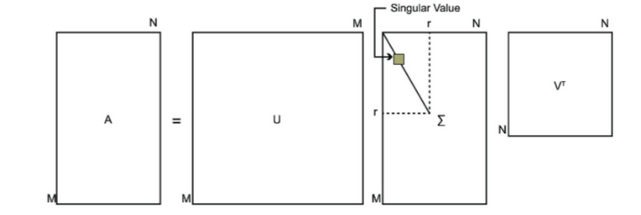
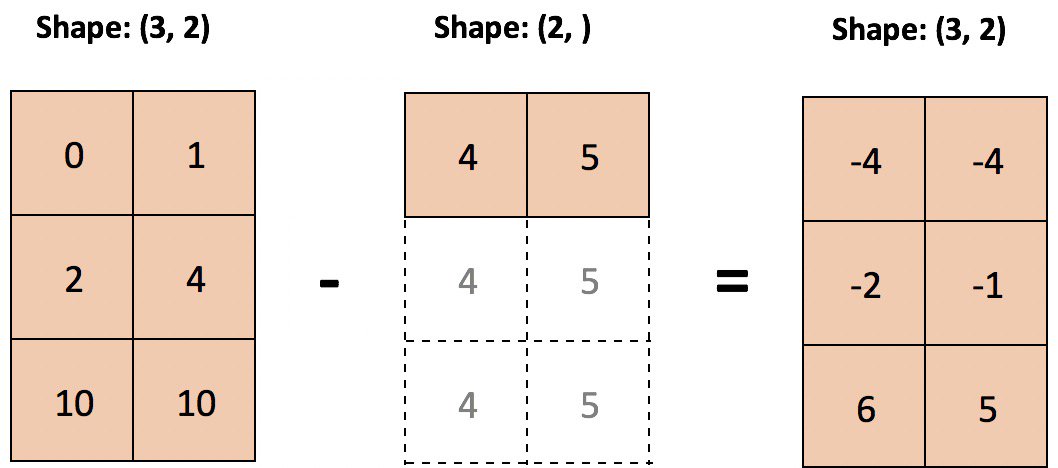







还没有评论,来说两句吧...